关于电脑蓝屏故障的排查步骤-22页word资料
2021年电脑蓝屏解决方法

In the future, you only need to be better than one person, and that person is who you are now.通用参考模板(WORD文档/A4打印/可编辑/页眉可删)电脑蓝屏解决方法1、原因一:程序出错会蓝屏。
有时只是某一个程序或驱动程序一时犯错,重启后就可以改过自新了。
2、原因二:新硬件加入不当会蓝屏。
检查新硬件是否插牢,将其拔下, 然后换个插槽试试,并安装最新的驱动程序。
3、原因三:新驱动加入不当会蓝屏。
如果刚安装完某个硬件的新驱动出现了蓝屏故障,请到安全模式来卸载或禁用这个新驱动4、原因四:病毒入侵会蓝屏。
比如冲击波和振荡波等病毒有时会导致windows蓝屏死机,因此查杀病毒必不可少。
5、原因五:新装的电脑有时也会蓝屏。
对于新装的电脑经常出现蓝屏问题,应该检查并升级bios到最新版本。
6、原因六:系统文件被替换会蓝屏。
开始--运行sfc/scannow来检查系统文件是否被替换,然后用系统安装盘来恢复(不会的人直接重装系统最快捷)。
7 、如果是以上原因或者不是都可以用以下常用的蓝屏解决方法:开机时快速按下f8键就会出现高级启动选项菜单,接着选择“最后一次正确配置”启动电脑就可以了解决方法1、开机时迅速按下f8键选择“安全模式,卸载相关驱动,如果不知道那个驱动就一一测试。
一共就那么几个驱动2、开始--运行--输入msconfig--确定--点击“boot.ini”标签;第2,选择“/safenoot”;第3,点击“确定”保存退出重启电脑;第4,重启之后出现的windowsxp高级选项菜单选择“安全模式”即可;第5,如果要取消“高级选项菜单”重复上述步骤,不同的是第2步取消选择“/safenoot”。
注意事项1定期对重要的注册表文件进行手工备份,避免系统出错后,未能及时替换成备份文件而产生不可挽回的错误。
2、尽量避免非正常关机,减少重要文件的丢失。
电脑频繁蓝屏原因及解决方案

电脑频繁蓝屏原因及解决方案蓝屏问题一直是困扰电脑用户的常见烦恼之一。
当我们使用电脑时,突然出现一片蓝屏,让我们感到困惑和沮丧。
本文将讨论电脑频繁蓝屏的可能原因,并提供相应的解决方案。
一、硬件故障1. 内存问题:不稳定或损坏的内存模块是导致蓝屏问题的常见原因之一。
在电脑启动时进行内存测试,检查内存是否正常工作。
解决方案:更换损坏的内存模块,并确保选择合适的内存类型和频率。
2. 硬盘问题:坏道或硬盘故障也会导致蓝屏问题。
检查硬盘是否存在损坏或不稳定的情况。
解决方案:可以尝试使用磁盘检测工具修复坏道,或者更换损坏的硬盘。
3. 显卡问题:过热、驱动程序冲突或显卡损坏都可能引发蓝屏问题。
检查显卡是否正常工作,并确保最新的显卡驱动程序已安装。
解决方案:定期清理显卡散热器,确保散热良好。
同时,更新或重新安装显卡驱动程序。
二、软件问题1. 操作系统错误:操作系统错误或损坏的系统文件也可能导致蓝屏。
这可能是由于恶意软件感染、系统更新失败或强制关闭电脑等原因引起的。
解决方案:运行系统自带的修复工具(例如Windows操作系统的系统文件检查工具)来修复系统文件错误。
同时,确保及时安装系统更新和重启电脑。
2. 驱动程序冲突:不兼容的或过时的驱动程序是蓝屏问题的常见原因之一。
特别是当我们安装新硬件设备后,可能会出现驱动程序冲突问题。
解决方案:更新驱动程序到最新版本,并确保驱动程序与硬件设备兼容。
如果存在不兼容的情况,可以尝试卸载相关驱动程序。
三、过热问题长时间使用电脑而没有进行适当的散热处理,会导致电脑过热,从而引发蓝屏问题。
解决方案:清理电脑内部的灰尘,确保散热器通畅。
可以使用散热垫或风扇辅助降温,同时避免将电脑放在过热的环境中使用。
四、恶意软件感染恶意软件感染也可能导致电脑频繁蓝屏。
解决方案:定期使用可靠的安全软件扫描电脑,及时清除潜在的恶意软件。
避免下载和安装来路不明的软件或应用。
五、电源问题电源供应不稳定或电源适配器损坏也可能导致蓝屏问题。
解决电脑蓝屏问题的常见方法

解决电脑蓝屏问题的常见方法电脑蓝屏问题是使用电脑过程中常见的故障之一,不仅会导致数据丢失,还可能对电脑硬件造成损害。
本文将介绍一些常见的方法,帮助您解决电脑蓝屏问题。
一、检查硬件连接是否松动电脑蓝屏问题有时可能是由于硬件连接不良或松动导致的。
请按以下步骤检查硬件连接是否正常:1. 关闭电脑,断开所有外部设备的连接,包括键盘、鼠标、打印机等。
2. 打开电脑主机箱,检查内部硬件连接是否松动,如内存条、显卡、硬盘等。
3. 确保所有硬件连接牢固且插槽正常。
如有松动或接触不良的部分,请重新连接或更换硬件。
4. 关闭电脑主机箱,重新连接所有外部设备,并开机测试。
二、更新和安装驱动程序驱动程序是电脑硬件与操作系统之间的桥梁,如果驱动程序过时或有损坏,可能会导致电脑出现蓝屏问题。
您可以按照以下步骤更新和安装驱动程序:1. 打开"设备管理器":在Windows操作系统中,可以通过右键点击“我的电脑”,选择“属性”,再选择“设备管理器”来打开。
2. 检查设备管理器中是否有黄色感叹号或问号的设备。
这表示该设备的驱动程序可能需要更新或重新安装。
3. 右键点击需要更新或重新安装驱动程序的设备,选择“更新驱动程序”,然后选择自动更新或手动更新驱动程序。
4. 如果自动更新驱动程序无效,您可以访问设备制造商的官方网站,下载最新的驱动程序,并按照官方指南进行安装。
5. 安装完所有更新的驱动程序后,重新启动电脑并检查蓝屏问题是否解决。
三、进行系统修复操作系统的损坏或错误也可能导致电脑蓝屏问题。
如您遇到频繁蓝屏的情况,可以尝试以下步骤修复系统:1. 运行系统文件检查器(SFC):在Windows操作系统中,可以按下Win + X键,选择“命令提示符(管理员)”,然后输入“sfc /scannow”并按下回车键。
该命令将扫描并修复系统文件中的错误。
2. 运行磁盘检查工具(CHKDSK):同样,在命令提示符下输入“chkdsk C: /f /r”(其中C:为系统安装盘符),按下回车键。
电脑出现频繁蓝屏错误怎么快速排查
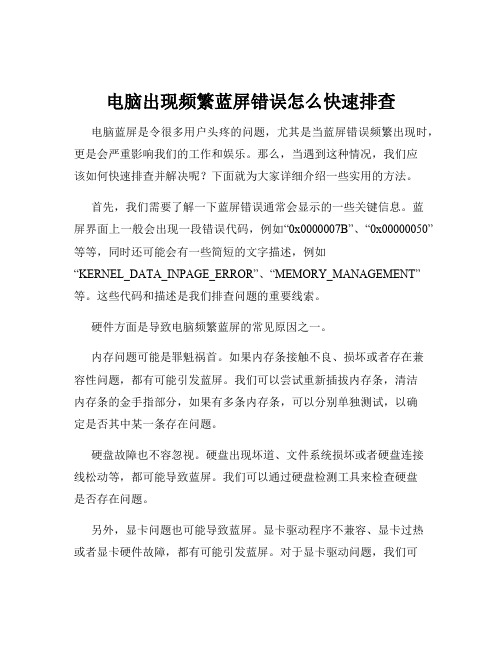
电脑出现频繁蓝屏错误怎么快速排查电脑蓝屏是令很多用户头疼的问题,尤其是当蓝屏错误频繁出现时,更是会严重影响我们的工作和娱乐。
那么,当遇到这种情况,我们应该如何快速排查并解决呢?下面就为大家详细介绍一些实用的方法。
首先,我们需要了解一下蓝屏错误通常会显示的一些关键信息。
蓝屏界面上一般会出现一段错误代码,例如“0x0000007B”、“0x00000050”等等,同时还可能会有一些简短的文字描述,例如“KERNEL_DATA_INPAGE_ERROR”、“MEMORY_MANAGEMENT”等。
这些代码和描述是我们排查问题的重要线索。
硬件方面是导致电脑频繁蓝屏的常见原因之一。
内存问题可能是罪魁祸首。
如果内存条接触不良、损坏或者存在兼容性问题,都有可能引发蓝屏。
我们可以尝试重新插拔内存条,清洁内存条的金手指部分,如果有多条内存条,可以分别单独测试,以确定是否其中某一条存在问题。
硬盘故障也不容忽视。
硬盘出现坏道、文件系统损坏或者硬盘连接线松动等,都可能导致蓝屏。
我们可以通过硬盘检测工具来检查硬盘是否存在问题。
另外,显卡问题也可能导致蓝屏。
显卡驱动程序不兼容、显卡过热或者显卡硬件故障,都有可能引发蓝屏。
对于显卡驱动问题,我们可以尝试更新或回滚驱动程序。
如果是显卡过热,需要检查显卡散热风扇是否正常工作,清理显卡散热器上的灰尘。
电源问题也可能是诱因之一。
电源功率不足或者电源老化不稳定,可能无法为电脑提供稳定的电力供应,从而导致蓝屏。
我们可以检查电源的额定功率是否满足电脑的配置需求,或者使用替换法来测试电源是否正常。
除了硬件,软件方面的问题同样可能导致电脑频繁蓝屏。
操作系统出现故障是常见的情况。
系统文件损坏、注册表错误或者系统更新失败等,都可能引发蓝屏。
我们可以尝试使用系统自带的修复工具,如 SFC 扫描(系统文件检查器)和 DISM 工具(部署映像服务和管理工具)来修复系统文件。
驱动程序不兼容或者存在错误也是导致蓝屏的常见原因。
电脑出现蓝屏如何从硬件角度进行检查
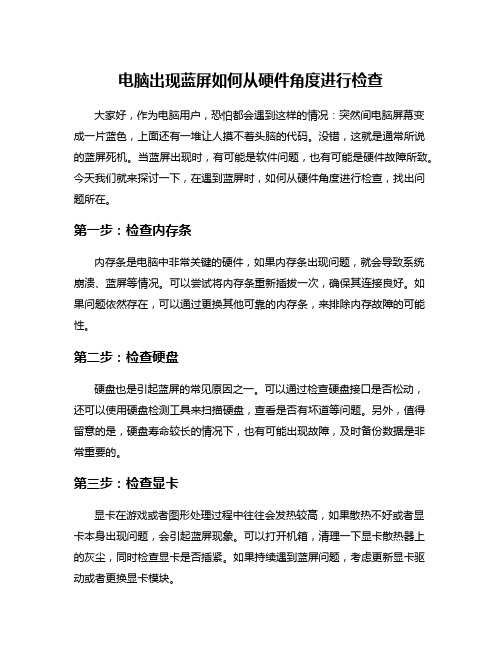
电脑出现蓝屏如何从硬件角度进行检查大家好,作为电脑用户,恐怕都会遇到这样的情况:突然间电脑屏幕变成一片蓝色,上面还有一堆让人摸不着头脑的代码。
没错,这就是通常所说的蓝屏死机。
当蓝屏出现时,有可能是软件问题,也有可能是硬件故障所致。
今天我们就来探讨一下,在遇到蓝屏时,如何从硬件角度进行检查,找出问题所在。
第一步:检查内存条内存条是电脑中非常关键的硬件,如果内存条出现问题,就会导致系统崩溃、蓝屏等情况。
可以尝试将内存条重新插拔一次,确保其连接良好。
如果问题依然存在,可以通过更换其他可靠的内存条,来排除内存故障的可能性。
第二步:检查硬盘硬盘也是引起蓝屏的常见原因之一。
可以通过检查硬盘接口是否松动,还可以使用硬盘检测工具来扫描硬盘,查看是否有坏道等问题。
另外,值得留意的是,硬盘寿命较长的情况下,也有可能出现故障,及时备份数据是非常重要的。
第三步:检查显卡显卡在游戏或者图形处理过程中往往会发热较高,如果散热不好或者显卡本身出现问题,会引起蓝屏现象。
可以打开机箱,清理一下显卡散热器上的灰尘,同时检查显卡是否插紧。
如果持续遇到蓝屏问题,考虑更新显卡驱动或者更换显卡模块。
第四步:检查电源供应电源供应是整个电脑的“心脏”,如果电源出现问题,会导致电脑不稳定运行。
可以检查电源线是否接触良好,电源插口是否有松动,如果条件允许,可以尝试更换一块稳定的电源进行测试。
在遇到电脑蓝屏问题时,不要慌张,逐步从硬件角度进行排查是很重要的。
通过逐步检查内存条、硬盘、显卡、电源等硬件设备,往往能找到问题所在。
如果硬件检查完毕仍未解决问题,建议及时寻求专业维修人员的帮助,以免造成更大的损失。
希望以上内容能帮助到大家,祝各位电脑使用愉快!电脑蓝屏问题往往给我们带来困扰,但通过认真检查硬件方面的问题,很多情况下能够解决。
维护好电脑硬件设备,也是保持电脑稳定运行的重要方法。
电脑蓝屏故障的常见原因和解决方法

电脑蓝屏故障的常见原因和解决方法电脑蓝屏故障是使用电脑时经常遇到的问题之一。
蓝屏故障的出现会导致电脑操作中断,影响工作和娱乐体验。
本文将介绍电脑蓝屏故障的常见原因和解决方法,帮助读者解决蓝屏问题。
一、硬件问题导致的蓝屏故障1. 内存故障:电脑内存负责临时存储数据,若内存损坏或不兼容,会导致蓝屏故障。
解决方法:更换或升级内存条。
2. 硬盘问题:硬盘损坏、数据传输错误或硬盘驱动程序问题都可能导致蓝屏故障。
解决方法:修复或更换硬盘,更新硬盘驱动程序。
3. 显卡问题:显卡故障或驱动程序不兼容可能导致屏幕出现蓝屏。
解决方法:检查显卡是否插好,更新显卡驱动程序。
二、软件问题导致的蓝屏故障1. 操作系统问题:未及时更新操作系统、驱动程序不兼容等都可能导致蓝屏。
解决方法:及时更新操作系统和相关驱动程序。
2. 病毒感染:病毒和恶意软件感染电脑后,可能破坏系统文件,导致蓝屏故障。
解决方法:定期使用杀毒软件扫描电脑,安装防火墙保护系统安全。
3. 硬件驱动问题:安装的硬件驱动程序不兼容或过时,可能导致蓝屏。
解决方法:更新硬件驱动程序,保证其与系统兼容。
三、其他常见原因和解决方法1. 过热:长时间使用电脑,温度过高时,可能导致蓝屏故障。
解决方法:确保电脑散热良好,可以清洁风扇或加装散热器。
2. 运行间隔时间过长:长时间运行大型软件或多个程序可能占用过多系统资源,导致蓝屏故障。
解决方法:适当减少软件运行时间,关闭非必要的程序。
3. 不稳定的电源供应:电压不稳定或电源质量差都可能导致蓝屏。
解决方法:更换稳定的电源设备,不满足需求的话可以考虑使用稳压器。
综上所述,电脑蓝屏故障的原因多种多样,包括硬件问题、软件问题以及其他一些常见情况。
为了解决蓝屏问题,关闭不必要的程序,更新驱动程序和操作系统,定期清理电脑内存,使用防火墙和杀毒软件等是必要的措施。
当然,在遇到较为严重的蓝屏问题时,建议寻求专业人士的帮助,确保解决问题的可靠性。
相信通过上述的解决方法,读者能够更好地理解蓝屏故障并予以解决,使电脑使用更加高效和稳定。
如何解决电脑蓝屏问题排查和修复方法

如何解决电脑蓝屏问题排查和修复方法电脑蓝屏是许多电脑用户经常遇到的问题之一。
当电脑蓝屏时,用户可能会感到困惑和焦虑,因为蓝屏会导致电脑无法正常使用。
在本文中,我们将介绍一些常见的电脑蓝屏问题的排查和修复方法,帮助读者更好地解决这一问题。
1. 检查硬件问题电脑蓝屏可能是由硬件故障引起的。
首先,我们需要检查电脑是否存在硬件问题。
可以尝试以下步骤:- 检查硬件连接:重新插拔电脑内的所有硬件设备,例如内存条、硬盘、显卡等。
确保它们完全插好,并紧密连接。
- 清洁内部硬件:电脑内部积存的灰尘可能会导致散热不良和硬件故障。
定期清洁内部硬件,确保电脑正常运行。
2. 更新驱动程序过时的驱动程序可能会导致电脑蓝屏。
我们应该确保驱动程序始终是最新的版本。
可以通过以下步骤更新驱动程序:- 打开设备管理器:在Windows系统中,右键单击“我的电脑”或“此电脑”图标,选择“属性”,然后点击“设备管理器”选项。
- 升级驱动程序:在设备管理器中,找到相关设备,右键单击,选择“驱动程序更新”,然后选择“自动搜索更新的驱动程序”。
3. 检查病毒和恶意软件恶意软件和病毒可能会导致蓝屏问题。
我们应该定期使用可靠的安全软件进行系统扫描,以便及时发现并清除病毒和恶意软件。
同时,我们还应该避免随意下载和安装来自不可信来源的软件和文件。
4. 缓解电脑过热问题过热可能导致电脑蓝屏。
确保电脑得到良好的散热是非常重要的。
我们可以尝试以下方法来解决过热问题:- 清洁散热系统:电脑散热系统包括风扇和散热片。
定期清洁这些部件,确保它们不被灰尘和污垢堵塞,以确保散热效果良好。
- 改进通风条件:将电脑放置在通风良好的位置,避免长时间放置在封闭空间中。
- 使用散热垫/散热器:对于高性能的电脑,可以考虑使用散热垫或散热器来加强散热效果。
5. 恢复系统当出现无法解决的蓝屏问题时,我们可以尝试系统恢复。
系统恢复可以将电脑恢复到之前正常运行的状态。
以下是一些系统恢复的方法:- 使用系统还原:在Windows系统中,我们可以使用系统还原将电脑恢复到之前的快照。
如何解决电脑蓝屏故障

如何解决电脑蓝屏故障电脑蓝屏是让很多用户感到头疼的问题,当电脑突然蓝屏时,不仅会影响我们正在进行的工作或娱乐,还可能导致数据丢失。
下面,我们就来详细探讨一下如何解决电脑蓝屏故障。
首先,我们需要了解一下电脑蓝屏出现的原因。
常见的原因有硬件问题、软件冲突、驱动程序错误、系统文件损坏、病毒或恶意软件感染等。
硬件问题是导致电脑蓝屏的一个重要因素。
比如,内存故障可能会引起蓝屏。
内存如果出现损坏或者接触不良,电脑在运行过程中就可能出现错误。
我们可以通过检查内存是否插好,或者使用内存检测工具来检查内存是否存在问题。
另外,硬盘故障也可能导致蓝屏。
硬盘出现坏道或者读写错误时,系统在读取或写入数据时就会出现异常。
这时,我们可以使用硬盘检测工具来检查硬盘的健康状况。
除了硬件,软件方面的问题也不容忽视。
软件冲突是比较常见的情况。
比如,同时安装了两个功能相似但不兼容的软件,它们在运行时可能会相互干扰,导致系统出错。
还有就是驱动程序错误,如果电脑的硬件驱动程序版本过旧或者不兼容,也可能引发蓝屏。
我们需要确保电脑的驱动程序是最新的,并且与系统兼容。
可以通过设备管理器来查看和更新驱动程序。
系统文件损坏也是导致蓝屏的常见原因之一。
可能是由于不正确的关机、病毒感染或者系统更新失败等导致系统文件丢失或损坏。
这时,我们可以使用系统自带的修复工具,如 Windows 系统的 SFC 扫描工具,来检查和修复系统文件。
病毒或恶意软件感染同样可能造成电脑蓝屏。
这些恶意程序可能会破坏系统文件、占用系统资源,导致系统不稳定。
因此,我们要保持杀毒软件的实时更新,并定期进行全盘扫描。
当电脑出现蓝屏故障时,我们可以采取以下步骤来解决。
第一步,重启电脑。
有时候,蓝屏只是一个暂时的错误,重启后可能就会恢复正常。
如果重启后仍然出现蓝屏,就需要进入安全模式。
第二步,进入安全模式。
在安全模式下,系统只会加载最基本的驱动程序和服务,可以排除一些第三方软件和驱动程序的干扰。
- 1、下载文档前请自行甄别文档内容的完整性,平台不提供额外的编辑、内容补充、找答案等附加服务。
- 2、"仅部分预览"的文档,不可在线预览部分如存在完整性等问题,可反馈申请退款(可完整预览的文档不适用该条件!)。
- 3、如文档侵犯您的权益,请联系客服反馈,我们会尽快为您处理(人工客服工作时间:9:00-18:30)。
关于电脑蓝屏故障的排查步骤故障解决步骤:1步将杀毒软件更新到最新版杀毒2步拔下内存,用软刷清扫插槽,用橡皮擦擦拭内存金手指,安装还原3步拔下重插或更换硬盘数据线或硬盘4步如果是新安装硬件导致蓝屏故障,则卸载并重装新硬件驱动程序5步如果是新装软件和系统冲突导致蓝屏故障,则更换稳定的软件版本6步通过WINPE修复系统(大师认证)故障产生原因:1没有安装杀毒软件或杀毒软件病毒库没有及时升级导致系统感染病毒2 内存条接触故障3硬盘或硬盘数据线损坏4驱动错误或驱动程序之间冲突5系统冲突6 系统损坏附:蓝屏故障代码1、0x0000000A:IRQL_NOT_LESS_OR_EQUAL错误:主要是由问题的驱动程序、有缺陷或不兼容的硬件与软件造成的.从技术角度讲. 表明在内核模式中有级别进程请求(IRQL)访问其没有权限访问的内存地址2、0x00000012:TRAP_CAUSE_UNKNOWN错误:没有任何档案3、0x0000001A:MEMORY_MANAGEMENT错误:内存错误4、0x0000001E:KMODE_EXCEPTION_NOT_HANDLED错误:Windows无法读取装置5、0x00000023:FAT_FILE_SYSTEM错误:FAT16或者FAT32文件系统的系统分区错误6、0x00000027:RDR_FILE_SYSTEM错误:Windows内存管理错误7、0x0000002EATA_BUS_ERROR错误:系统内存存储器奇偶校验产生错误, 通常是因为有缺陷的内存(包括物理内存、二级缓存或者显卡显存)时设备驱动程序访问不存在的内存地址等原因引起的或操作系统损坏8、0x00000035:NO_MORE_IRP_STACK_LOCATIONS错误:驱动程序故障或是内存问题.9、0x0000003F:NO_MORE_SYSTEM_PTES错误:新装软件导致内存管理错误10、0x00000044:MULTIPLE_IRP_COMPLIETE_REQUESTS错误:硬件驱动冲突11、0x00000050: PAGE_FAULT_IN_NONPAGED+AREA错误:有问题的内存、软件冲突、NTFS卷损坏、硬件故障12、0x00000051:REGISTRY_ERROR错误:注册表或系统配置管理器错误13、0x00000058:FTDISK_INTERNAL_ERROR错误:资料读写错误14、0x0000005E:CRITICAL_SERVICE_FAILED错误:系统服务错误15、0x0000006F:SESSION3_INITIALIZATION-FAILED错误:Windows启动错误, 一般是由有问题的驱动程序或损坏的系统文件引起的.16、0x00000076ROCESS_HAS_LOCKED_PAGES错误:某个驱动程序在完成了一次输入/输出操作后, 没有正确释放所占有的内存17、0x00000077:KERNEL_STACK_INPAGE_ERROR错误:需要使用的内核数据没有在虚拟内存或物理内存中找到. 这个错误常常是磁盘有问题, 相应数据损坏或受病毒感染18、0x0000007A:KERNEL_DATA_INPAGE_ERROR错误:虚拟内存页面文件有问题、内存有问题.19、0x0000007B:INACESSIBLE_BOOT_DEVICE错误:Windows在启动过程中无法访问系统分区或启动卷. 一般发生在更换主板后第一次启动时, 主要是因为新主板和旧主板的IDE控制器使用了不同芯片组造成的. 有时也可能是病毒或硬盘损伤所引起的20、0x0000007E:SYSTEM_THREAD_EXCEPTION_NOT_HANDLED错误:系统进程错误21、0x0000007F:UNEXPECTED_KERNEL_MOED_TRAP错误:有问题的硬件或某些软件引起的. 有时超频也会产生这个错误.22、0x00000080:NMI_HARDWARE_FAILURE错误:硬件错误23、0x0000008E:KERNEL_MODE_EXCEPTION_NOT_HANDLED错误:硬件兼容性错误24、0x0000009C:MACHINE_CHECK_EXCEPTION错误:超频或是硬件存在问题25、0x0000009FRIVER_POWER_STATE_FAILURE错误:电源错误,常常发生在与电源相关的操作, 比如:关机、待机或休睡.26、0x000000A5:ACPI_BIOS_ERROR错误:主板BIOS不能全面支持ACPI规范27、0x000000B4:VIDEO_DRIVER_INIT_FAILURE错误:Windows因为不能启动显卡驱动, 从而无法进入图形界面. 通常是显卡的问题, 或者是存在与显卡的硬件冲突28、0x000000BE:ATTEMPTED_WRITE_TO_READONLY_MEMORY错误:某个驱动程序试图向只读内存写入数据造成的. 通常是在安装了新的驱动程序, 系统服务或升级了设备的固件程序后29、0x000000C2:BAD_POOL_CALLER错误:进程或驱动程序试图进入内存操作而产生错误. 通常是驱动程序或不稳定的软件造成的30、0x000000CERIVER_UNLOADED_WITHOUT_CANCELLING_PENDING_OPERATIONS 错误:驱动错误或系统服务错误31、0x000000D1RIVER_IRQL_NOT_LESS_OR_EQUAL错误:驱动错误或内存读写错误32、0x000000EA:THREAD_STUCK_IN_DEVICE_DRIVER错误:显卡或显卡驱动程序错误33、0x000000ED:UNMOUNTABLE_BOOT_VOLUME错误:磁盘错误34、0x000000F2:HARDWARE)INTERRUPT_STORM错误:中断错误, 某个设备在完成操作后没有释放所占用的中断. 通常这是由缺陷的驱动程序造成的35、0x00000135:UNABLE_TO_LOCATE_DLL错误:某个系统文件丢失或损坏, 或者是注册表出现错误36、STOP 0xC0000221 or STATUS_IMAGE_CHECKSUM_MISMATCH错误:驱动程序或系统DLL文件损坏林志猛整理三、蓝屏代码含义和解决方案1、0x0000000A:IRQL_NOT_LESS_OR_EQUAL◆错误分析:主要是由问题的驱动程序、有缺陷或不兼容的硬件与软件造成的. 从技术角度讲. 表明在内核模式中存在以太高的进程内部请求级别(IRQL)访问其没有权限访问的内存地址.◇解决方案:请用前面介绍的解决方案中的2、3、5、8、9方案尝试排除.2、0x00000012:TRAP_CAUSE_UNKNOWN◆错误分析:如果遇到这个错误信息, 那么很不幸, 应为KeBudCheck分析的结果是错误原因未知.◇解决方案:既然微软都帮不上忙, 就得靠自己了, 请仔细回想这个错误是什么时候出现的; 第一次发生时你对系统做了哪些操作; 发生时正在进行什么操作. 从这些信息中找出可能的原因, 从而选择相应解决方案尝试排除.3、0x0000001A:MEMORY_MANAGEMENT◆错误分析:这个内存管理错误往往是由硬件引起的, 比如: 新安装的硬件、内存本身有问题等.◇解决方案:如果是在安装Windows时出现, 有可能是由于你的电脑达不到安装Windows的最小内存和磁盘要求.4、0x0000001E:KMODE_EXCEPTION_NOT_HANDLED◆错误分析:Windows内核检查到一个非法或者未知的进程指令, 这个停机码一般是由问题的内存或是与前面0x0000000A相似的原因造成的.◇解决方案:(1)硬件兼容有问题:请对照前面提到的最新硬件兼容性列表, 查看所有硬件是否包含在该列表中.(2)有问题的设备驱动、系统服务或内存冲突和中断冲突: 如果在蓝屏信息中出现了驱动程序的名字, 请试着在安装模式或者故障恢复控制台中禁用或删除驱动程序, 并禁用所有刚安装的驱动和软件. 如果错误出现在系统启动过程中, 请进入安全模式, 将蓝屏信息中所标明的文件重命名或者删除.(3)如果错误信息中明确指出Win32K.sys: 很有可能是第三方远程控制软件造成的, 需要从故障恢复控制台中将对该软件的服务关闭.(4)在安装Windows后第一次重启时出现:最大嫌疑可能时系统分区的磁盘空间不足或BIOS兼容有问题.(5)如果是在关闭某个软件时出现的:很有可能时软件本省存在设计缺陷, 请升级或卸载它.5、0x00000023:FAT_FILE_SYSTEM0x00000024:NTFS_FILE_SYSTEM◆错误分析:0x00000023通常发生在读写FAT16或者FAT32文件系统的系统分区时, 而0x00000024则是由于NTFS.sys文件出现错误(这个驱动文件的作用是容许系统读写使用NTFS文件系统的磁盘). 这两个蓝屏错误很有可能是磁盘本身存在物理损坏, 或是中断要求封包(IRP)损坏而导致的. 其他原因还包括:硬盘磁盘碎片过多; 文件读写操作过于频繁, 并且数据量非常达或者是由于一些磁盘镜像软件或杀毒软件引起的.◇解决方案:第一步:首先打开命令行提示符, 运行"Chkdsk /r"(注:不是CHKDISK, 感觉象这个, 但是……)命令检查并修复硬盘错误, 如果报告存在怀道(Bad Track), 请使用硬盘厂商提供的检查工具进行检查和修复.第二步:接着禁用所有即使扫描文件的软件, 比如:杀毒软件、防火墙或备份工具.第三步:右击C:\winnt\system32\drivers\fastfat.sys文件并选择"属性", 查看其版本是否与当前系统所使用的Windows版本相符.(注:如果是XP, 应该是C:\windows\system32\drivers\fastfat.sys)第四步:安装最新的主板驱动程序, 特别IDE驱动. 如果你的光驱、可移动存储器也提供有驱动程序, 最好将它们升级至最新版.6、0x00000027:RDR_FILE_SYSTEM◆错误分析:这个错误产生的原因很难判断, 不过Windows内存管理出了问题很可能会导致这个停机码的出现.◇解决方案:如果是内存管理的缘故, 通常增加内存会解决问题.7、0x0000002EATA_BUS_ERROR◆错误分析:系统内存存储器奇偶校验产生错误, 通常是因为有缺陷的内存(包括物理内存、二级缓存或者显卡显存)时设备驱动程序访问不存在的内存地址等原因引起的. 另外, 硬盘被病毒或者其他问题所损伤, 以出现这个停机码.◇解决方案:(1)检查病毒(2)使用"chkdsk /r"命令检查所有磁盘分区.(3)用Memtest86等内存测试软件检查内存.(4)检查硬件是否正确安装, 比如:是否牢固、金手指是否有污渍.8、0x00000035:NO_MORE_IRP_STACK_LOCATIONS◆错误分析:从字面上理解, 应该时驱动程序或某些软件出现堆栈问题. 其实这个故障的真正原因应该时驱动程序本省存在问题, 或是内存有质量问题.◇解决方案:请使用前面介绍的常规解决方案中与驱动程序和内存相关的方案进行排除.9、0x0000003F:NO_MORE_SYSTEM_PTES◆错误分析:一个与系统内存管理相关的错误, 比如:由于执行了大量的输入/输出操作, 造成内存管理出现问题: 有缺陷的驱动程序不正确地使用内存资源; 某个应用程序(比如:备份软件)被分配了大量的内核内存等.◇解决方案:卸载所有最新安装的软件(特别是哪些增强磁盘性能的应用程序和杀毒软件)和驱动程序.10、0x00000044:MULTIPLE_IRP_COMPLIETE_REQUESTS◆错误分析:通常是由硬件驱动程序引起的.◇解决方案:卸载最近安装的驱动程序. 这个故障很少出现, 目前已经知道的是, 在使用in-system/这家公司的某些软件时会出现, 其中的罪魁就是Falstaff.sys文件.(作者难道不怕吃官司嘛, 把公司网址公布)11、0x00000050: PAGE_FAULT_IN_NONPAGED+AREA◆错误分析:有问题的内存(包括屋里内存、二级缓存、显存)、不兼容的软件(主要是远程控制和杀毒软件)、损坏的NTFS卷以及有问题的硬件(比如: PCI插卡本身已损坏)等都会引发这个错误.◇解决方案:请使用前面介绍的常规解决方案中与内存、软件、硬件、硬盘等相关的方案进行排除.12、0x00000051:REGISTRY_ERROR◆错误分析:这个停机码说明注册表或系统配置管理器出现错误, 由于硬盘本身有物理损坏或文件系统存在问题, 从而造成在读取注册文件时出现输入/输出错误.◇解决方案:使用"chkdsk /r"检查并修复磁盘错误.13、0x00000058:FTDISK_INTERNAL_ERROR◆错误分析:说明在容错集的主驱动发生错误.◇解决方案:首先尝试重启电脑看是否能解决问题, 如果不行, 则尝试"最后一次正确配置"进行解决.14、0x0000005E:CRITICAL_SERVICE_FAILED◆错误分析:某个非常重要的系统服务启动识别造成的.◇解决方案:如果是在安装了某个新硬件后出新的, 可以先移除该硬件, 并通过网上列表检查它是否与Windows 2K/XP兼容, 接着启动电脑, 如果蓝屏还是出现, 请使用"最后一次正确配置"来启动Windows, 如果这样还是失败, 建议进行修复安装或是重装.15、0x0000006F:SESSION3_INITIALIZATION-FAILED◆错误分析:这个错误通常出现在Windows启动时, 一般是由有问题的驱动程序或损坏的系统文件引起的.◇解决方案:建议使用Windows安装光盘对系统进行修复安装.16、0x00000076ROCESS_HAS_LOCKED_PAGES◆错误分析:通常是因为某个驱动程序在完成了一次输入/输出操作后,没有正确释放所占有的内存◇解决方案:第一步:点击开始-->运行:regedt32, 找到[HKLM\SYSTEM\Currentcontrol set\control\session manager\memory management], 在右侧新建双字节值"TrackLockedPages", 值为1. 这样Windows便会在错误再次出现时跟踪到是哪个驱动程序的问题.第二步:如果再次出现蓝屏, 那么错误信息会变成:STOP:0x0000000CB(0xY,0xY,0xY,0xY)DRIVER_LEFT_LOCKED_PAGES_IN_PROCESS其中第四个"0xY"会显示为问题驱动程序的名字, 接着对其进行更新或删除.第三步:进入注册表, 删除添加的"TrackLockedPages".17、0x00000077:KERNEL_STACK_INPAGE_ERROR◆错误分析:说明需要使用的内核数据没有在虚拟内存或物理内存中找到. 这个错误常常于是着磁盘有问题, 相应数据损坏或受到病毒侵蚀.◇解决方案:使用杀毒软件扫描系统; 使用"chkdsk /r"命令检查并修复磁盘错误, 如不行则使用磁盘厂商提供的工具检查修复.18、0x0000007A:KERNEL_DATA_INPAGE_ERROR◆错误分析:这个错误往往是虚拟内存中的内核数据无法读入内存造成的. 原因可能是虚拟内存页面文件中存在坏簇、病毒、磁盘控制器出错、内存有问题.◇解决方案:首先用升级为最新病毒库杀毒软件查杀病毒, 如果促无信息中还0xC000009C或0xC000016A代码, 那么表示是坏簇造成的, 并且系统的磁盘检测工具无法自动修复, 这时要进入"故障恢复控制台", 用"chkdsk /r"命令进行手动修复.19、0x0000007B:INACESSIBLE_BOOT_DEVICE◆错误分析:Windows在启动过程中无法访问系统分区或启动卷. 一般发生在更换主板后第一次启动时, 主要是因为新主板和旧主板的IDE控制器使用了不同芯片组造成的. 有时也可能是病毒或硬盘损伤所引起的.◇解决方案:一般只要用安装光盘启动电脑, 然后执行修复安装即可解决问题. 对于病毒则可使用DOS版的杀毒软件进行查杀(主战有kv2005DOS版下载). 如果是硬盘本身存在问题, 请将其安装到其他电脑中, 然后使用"chkdsk /r"来检查并修复磁盘错误.20、0x0000007E:SYSTEM_THREAD_EXCEPTION_NOT_HANDLED◆错误分析:系统进程产生错误, 但Windows错误处理器无法捕获. 其产生原因很多, 包括:硬件兼容性、有问题的驱动程序或系统服务、或者是某些软件.◇解决方案:请使用"事件查看器"来获取更多的信息, 从中发现错误根源.(发现好像不是解决哦, 看来这里大家要自力更生了!)21、0x0000007F:UNEXPECTED_KERNEL_MOED_TRAP◆错误分析:一般是由于有问题的硬件(比如:内存)或某些软件引起的. 有时超频也会产生这个错误.◇解决方案:用检测软件(比如:Memtest86)检查内存, 如果进行了超频, 请取消超频. 将PCI硬件插卡从主板插槽拔下来, 或更换插槽. 另外, 有些主板(比如:nForce2主板)在进行超频后, 南桥芯片过热也会导致蓝屏, 此时为该芯片单独增加散热片往往可以有效解决问题.22、0x00000080:NMI_HARDWARE_FAILURE◆错误分析:通常是有硬件引起的.(似乎蓝屏与硬件错误有不解之缘) ◇解决方案:如果最近安装了新硬件, 请将其移除, 然后试试更换插槽和安装最新的驱动程序, 如果升级了驱动程序, 请恢复后原来的版本; 检查内存金手指是否有污染和损坏; 扫描病毒; 运行"chkdsk /r"检查并修复磁盘错误; 检查所有硬件插卡已经插牢. 如果以上尝试都无效果, 就得找专业的电脑维修公司请求帮助了.23、0x0000008E:KERNEL_MODE_EXCEPTION_NOT_HANDLED◆错误分析:内核级应用程序产生了错误, 但Windows错误处理器没有捕获. 通常是硬件兼容性错误.◇解决方案:升级驱动程序或升级BIOS.24、0x0000009C:MACHINE_CHECK_EXCEPTION◆错误分析:通常是硬件引起的. 一般是因为超频或是硬件存在问题(内存、CPU、总线、电源).◇解决方案:如果进行了超频, 请降会CPU原来频率, 检查硬件.25、0x0000009FRIVER_POWER_STATE_FAILURE◆错误分析:往往与电源有关系, 常常发生在与电源相关的操作, 比如:关机、待机或休睡.◇解决方案:重装系统, 如果不能解决, 请更换电源.26、0x000000A5:ACPI_BIOS_ERROR◆错误分析:通常是因为主板BIOS不能全面支持ACPI规范.◇解决方案:如果没有相应BIOS升级, 那么可在安装Windows 2K/XP时, 当出现"press F6 if you need to install a third-party SCSI or RAID driver"提示时, 按下F7键, 这样Windows便会自动禁止安装ACPI HAL, 而安装 Standard PC HAL.27、0x000000B4:VIDEO_DRIVER_INIT_FAILURE◆错误分析:这个停止信息表示Windows因为不能启动显卡驱动, 从而无法进入图形界面. 通常是显卡的问题, 或者是存在与显卡的硬件冲突(比如:与并行或串行端口冲突).◇解决方案:进入安全模式查看问题是否解决, 如果可以, 请升级最新的显卡驱动程序, 如果还不行, 则很可能是显卡与并行端口存在冲突, 需要在安全模式按下WIN+break组合键打开"系统属性", 在硬件-->设备管理器中找到并双击连接打印的LPT1端口的项, 在"资源"选项卡中取消"使用自动配置"的构选, 然后将"输入/输出范围"的"03BC"改为"0378". 28、0x000000BE:ATTEMPTED_WRITE_TO_READONLY_MEMORY◆错误分析:某个驱动程序试图向只读内存写入数据造成的. 通常是在安装了新的驱动程序, 系统服务或升级了设备的固件程序后.◇解决方案:如果在错误信息中包含有驱动程序或者服务文件名称, 请根据这个信息将新安装的驱动程序或软件卸载或禁用.29、0x000000C2:BAD_POOL_CALLER◆错误分析:一个内核层的进程或驱动程序错误地试图进入内存操作. 通常是驱动程序或存在BUG的软件造成的.◇解决方案:请参考前面介绍的常规解决方案相关项目进行排除.30、0x000000CERIVER_UNLOADED_WITHOUT_CANCELLING_PENDING_OPERATIONS ◆错误分析:通常是由有问题的驱动程序或系统服务造成的.◇解决方案:请参考前面介绍的常规解决方案相关项目进行排除.31、0x000000D1RIVER_IRQL_NOT_LESS_OR_EQUAL◆错误分析:通常是由有问题的驱动程序引起的(比如罗技鼠标的Logitech MouseWare 9.10和9.24版驱动程序会引发这个故障). 同时,有缺陷的内存、损坏的虚拟内存文件、某些软件(比如多媒体软件、杀毒软件、备份软件、DVD播放软件)等也会导致这个错误.◇解决方案:检查最新安装或升级的驱动程序(如果蓝屏中出现"acpi.sys"等类似文件名, 可以非常肯定时驱动程序问题)和软件; 测试内存是否存在问题; 进入"故障恢复控制台", 转到虚拟内存页面文件Pagefile.sys所在分区, 执行"del pagefile.sys"命令, 将页面文件删除; 然后在页面文件所在分区执行"chkdsk /r"命令;进入Windows后重新设置虚拟内存.如果在上网时遇到这个蓝屏, 而你恰恰又在进行大量的数据下载和上传(比如:网络游戏、BT下载), 那么应该是网卡驱动的问题, 需要升级其驱动程序.32、0x000000EA:THREAD_STUCK_IN_DEVICE_DRIVER◆错误分析:通常是由显卡或显卡驱动程序引发的.◇解决方案:先升级最新的显卡驱动, 如果不行, 则需要更换显卡测试故障是否依然发生.33、0x000000ED:UNMOUNTABLE_BOOT_VOLUME◆错误分析:一般是由于磁盘存在错误导致的, 有时也建议检查硬盘连线是否接触不良, 或是没有使用合乎该硬盘传输规格的连接线, 例如ATA-100仍使用ATA-33的连接线, 对低速硬盘无所谓, 但告诉硬盘(支持ATA-66以上)的要求较严格, 规格不对的连线有时也会引起这类没办法开机的故障. 如果在修复后, 还是经常出现这个错误, 很可能是硬盘损坏的前兆.◇解决方案:一般情况下, 重启会解决问题, 不管怎么样都建议执行"chkdsk /r"命令来检查修复硬盘34、0x000000F2:HARDWARE)INTERRUPT_STORM◆错误分析:内核层检查到系统出现中断风暴, 比如:某个设备在完成操作后没有释放所占用的中断. 通常这是由缺陷的驱动程序造成的.◇解决方案:升级或卸载最新安装的硬件驱动程序.35、0x00000135:UNABLE_TO_LOCATE_DLL◆错误分析:通常表示某个文件丢失或已经损坏, 或者是注册表出现错误.◇解决方案:如果是文件丢失或损坏, 在蓝屏信息中通常会显示相应的文件名, 你可以通过网络或是其他电脑找到相应的文件, 并将其复制到系统文件夹下的SYSTEM32子文件夹中. 如果没有显示文件名, 那就很有可能是注册表损坏, 请利用系统还原或是以前的注册表备份进行恢复.36、0x0000021A:STATUS_SYSTEM_PROCESS_TERMINATED◆错误分析:用户模式子系统, 例如Winlogon或客服服务运行时子系统(CSRSS)已损坏, 所以无法再保证安全性, 导致系统无法启动. 有时, 当系统管理员错误地修改了用户帐号权限, 导致其无法访问系统文件和文件夹.◇解决方案:使用"最后一次正确的配置", 如果无效, 可使用安装光盘进行修复安装.37、STOP 0xC0000221 or STATUS_IMAGE_CHECKSUM_MISMATCH◆错误分析:通常是由于驱动程序或系统DLL文件损坏造成的. 一般情况下, 在蓝屏中会出现文件名称◇解决方案:(1)使用Windows安装光盘进行修复安装;(2)如果还能进入安全模式, 可以"开始-->运行": sfc /scannow(3)还可以采用提取文件的方法来解决, 进入"故障恢复控制台", 使用copy或expand命令从光盘中复制或解压受损的文件. 不过, 蓝屏一般都是驱动程序文件的问题, 所以expand命令会用的都一些, 比如:蓝屏中提示tdi.sys文件, 因为驱动文件一般在i386\driver压缩包里, 所以使用: expand %CDROM:\i386\driver.cab \f:tdi.sysc:\winnt\system\drivers.(xp为expand %CDROM:\i386\driver.cab\f:tdi.sysc:\windowns\system\drivers)38、如果启动时出现这些蓝屏停机码如果在Windows启动时出现蓝屏, 并出现附表一中的错误信息, 那么多半时硬件出现了问题, 请用硬件厂商提供的诊断工具来判断硬件是否存在问题, 并到其网站查看是否有最新的BIOS或固件更新程序. 如果硬件没有问题, 重装Windows 2K/XP, 若相同问题还是出现, 就只能求助专业的技术支持了.如果遇到的时附表二中的错误信息, 也只有重装Windows了, 如果不能解决问题, 建议求救专业的技术支持.公布蓝屏错误代码含义,以备使用:0X0000 操作完成0X0001 不正确的函数0X0002 系统找不到指定的文件0X0003 系统找不到指定的路径0X0004 系统无法打开文件0X0005 拒绝存取0X0006 无效的代码0X0007 内存控制模块已损坏0X0008 内存空间不足,无法处理这个指令0X0009 内存控制模块位址无效0X000A 环境不正确0X000B 尝试载入一个格式错误的程序0X000C 存取码错误0X000D 资料错误0X000E 内存空间不够,无法完成这项操作0X000F 系统找不到指定的硬盘0X0010 无法移除目录0X0011 系统无法将文件移到其他的硬盘0X0012 没有任何文件0X0019 找不到指定扇区或磁道0X001A 指定的磁盘或磁片无法存取0X001B 磁盘找不到要求的装置0X001C 打印机没有纸0X001D 系统无法将资料写入指定的磁盘0X001E 系统无法读取指定的装置0X001F 连接到系统的某个装置没有作用0X0021 文件的一部分被锁定,现在无法存取0X0024 开启的分享文件数量太多0X0026 到达文件结尾0X0027 磁盘已满0X0036 网络繁忙0X003B 网络发生意外的错误0X0043 网络名称找不到0X0050 文件已经存在0X0052 无法建立目录或文件0X0053 INT24失败(什么意思?还请高手指点站长一二) 0X006B 因为代用的磁盘尚未插入,所以程序已经停止0X006C 磁盘正在使用中或被锁定0X006F 文件名太长0X0070 硬盘空间不足0X007F 找不到指定的程序0X045B 系统正在关机0X045C 无法中止系统关机,因为没有关机的动作在进行中0X046A 可用服务器储存空间不足0X0475 系统BIOS无法变更系统电源状态0X047E 指定的程序需要新的windows版本0X047F 指定的程序不是windwos或ms-dos程序0X0480 指定的程序已经启动,无法再启动一次0X0481 指定的程序是为旧版的 windows所写的0X0482 执行此应用程序所需的程序库文件之一被损0X0483 没有应用程序与此项操作的指定文件建立关联0X0484 传送指令到应用程序无效0X05A2 指定的装置名称无效0X05AA 系统资源不足,无法完成所要求的服务0X05AB 系统资源不足,无法完成所要求的服务0X05AC 系统资源不足,无法完成所要求的服务0X06B9 资源不足,无法完成操作希望以上资料对你有所帮助,附励志名言3条::1、世事忙忙如水流,休将名利挂心头。
